Photoshop là ứng dụng yêu thích của nhiều người. Những gì bạn có thể làm với nó thật tuyệt vời. Vấn đề là, bởi vì công cụ này có thể làm rất nhiều thứ, nên việc nắm bắt với tất cả các tính năng sẽ khá mất thời gian. Tuy nhiên, có rất nhiều cách dễ dàng để bạn có thể cải thiện kỹ năng Photoshop của mình. Hãy cùng xem xét 5 cách trong số đó qua bài viết sau đây.
5 cách cải thiện kỹ năng Photoshop
Tìm hiểu các phím tắt
Photoshop là một chương trình lớn với hàng trăm tính năng. Tuy nhiên, vì mỗi công cụ có thể được truy cập từ menu hoặc thanh công cụ, nên việc ghi nhớ vị trí của từng công cụ hoặc mỗi tính năng được biểu thị bằng biểu tượng nào cũng sẽ là một nhiệm vụ khó khăn. Thành thật mà nói, dùng chuột để thao tác mỗi khi bạn muốn làm một cái gì đó là một cách cực kỳ mất thời gian, đặc biệt là khi sử dụng Photoshop.

Nếu bạn muốn làm quen với Photoshop, một trong những điều quan trọng nhất cần ghi nhớ là hãy thông thạo các phím tắt. Ví dụ, bạn muốn sử dụng công cụ brush, hãy dùng phím tắt B; để thêm một layer mới, hãy sử dụng Command-Shift-N (nếu bạn đang sử dụng máy Mac) hoặc Control-Shift-N (nếu bạn đang sử dụng PC).
Tất cả các công cụ và tính năng phổ biến nhất trong Photoshop đều có phím tắt bạn nên ghi nhớ. Nếu công cụ bạn sử dụng nhiều không có phím tắt, bạn thậm chí có thể tạo phím tắt của riêng mình.
Cách tốt nhất để tìm hiểu các phím tắt của Photoshop là in ra một bảng ghi tất cả các phím tắt và đặt nó trên tường, nơi bạn có thể dễ dàng nhìn thấy. Bất cứ khi nào bạn phải thực hiện thao tác nào đó và không biết phím tắt, hãy xem lại bản ghi nhớ đó.
Hãy thử những cách khác nhau để làm mọi thứ
Hầu như không bao giờ chỉ có một cách duy nhất để làm một điều gì đó trong Photoshop. Thay vào đó, các công cụ khác nhau có thể được sử dụng để tạo ra các kết quả tương tự, theo các cách khác nhau. Một trong những sai lầm lớn mà người mới làm quen với Photoshop mắc phải là họ học một kỹ thuật mà không hiểu thực sự nó có vai trò gì và tại sao nó hoạt động.
Ví dụ, bạn có thể sử dụng một bộ lọc High Pass để làm sắc nét hình ảnh, nhưng tại sao bạn lại không sử dụng nó trên một layer Smart Sharpen nhỉ? Bạn có nhận được kết quả khác nhau không? Câu trả lời không, cả hai trường hợp đều cho ta kết quả giống nhau.
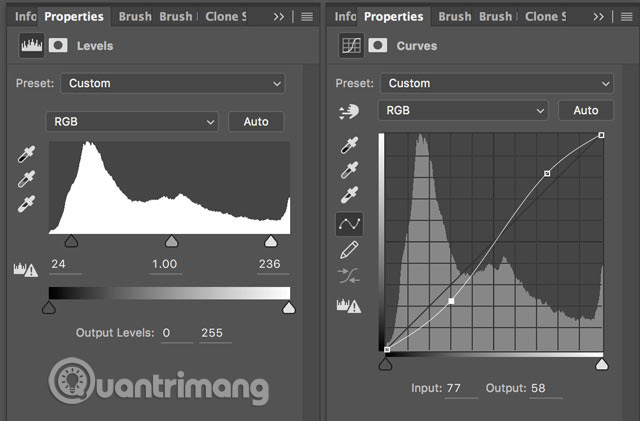
Lần tiếp theo bạn sử dụng Photoshop, hãy thử một công cụ khác thay vì công cụ bạn vẫn thường sử dụng. Nếu bạn chủ yếu sử dụng Levels, hãy thử và sử dụng Curves thay thế, và ngược lại. Trong ảnh minh họa ở trên, cả hai layer đều tăng độ tương phản. Đôi khi bạn sẽ không thể nhận được kết quả mong muốn nhưng thường thì mọi thứ sẽ hoạt động tốt. Dù điều gì xảy ra, bạn cũng sẽ hiểu rõ hơn về cả hai công cụ.
Khi bạn thay đổi suy nghĩ từ việc bạn sẽ làm một điều gì đó như thế nào sang việc bạn có thể làm gì với một công cụ bất kỳ, đó là lúc bạn đang vững bước trên con đường trở thành một bậc thầy Photoshop đấy.
Xem cách các chuyên gia làm việc
Nhiều người đã học cách sử dụng Photoshop bằng cách xem các chuyên gia làm việc, và đó là cách hay nhất để cải thiện kỹ năng Photoshop của bạn. Phần khó nhất mà bạn phải thực hiện khi bạn học Photoshop là làm thế nào để sử dụng từng công cụ và khi nào thì sử dụng chúng. Học cách sử dụng các công cụ sẽ đơn giản hơn việc nắm được thời điểm thích hợp để sử dụng chúng.
Nhiều người xem các khóa học trực tuyến để tìm hiểu các khái niệm cơ bản về Photoshop và sau đó dừng lại, nghĩ rằng họ đã có đủ kiến thức rồi. Trong thực tế, bạn nên tiếp tục xem xét các khóa học nâng cao hơn. Đừng cố bắt chước người hướng dẫn. Hãy chỉ xem cách họ sử dụng từng công cụ. Sau đó, bạn sẽ hấp thụ kiến thức đó và có thể sử dụng nó trong công việc của riêng bạn.
Không làm tất cả mọi thứ cùng một lúc
Một trong những điều tồi tệ nhất bạn có thể làm khi bạn đang sử dụng Photoshop là ngồi xuống, làm tất cả mọi thứ trong một dự án, lưu nó, và sau đó chia sẻ nó với mọi người (hoặc khách hàng của bạn). Khi bạn đang làm việc, bạn sẽ bị cuốn vào những gì bạn đang làm và rất dễ đẩy mọi thứ đi quá xa. Đơn giản chỉ cần thêm quá nhiều độ bão hòa và độ tương phản cũng có thể làm một hình ảnh tuyệt vời biến thành một cái gì đó thật kinh khủng.
Có hai chiến lược bạn có thể sử dụng để khắc phục điều này. Thực hiện chúng ngay lập tức sẽ đưa kỹ năng Photoshop của bạn lên một cấp độ khác. Đầu tiên, đưa mọi hiệu ứng quay trở lại mức 70%. Cách để làm điều đó là chỉnh sửa như bình thường cho đến khi bạn hài lòng với mọi thứ, sau đó nhóm tất cả các layer của bạn lại và giảm Opacity xuống 70%.
Thứ hai, sau khi bạn hoàn thành bản chỉnh sửa, hãy đứng lên và đi bộ thư giãn trong 20 phút. Đừng nhìn lại tác phẩm của bạn cho đến khi hết khoảng thời gian 20 phút giải lao đó. Khi bạn ngồi xuống, bạn sẽ nhìn tác phẩm của mình với cái nhìn mới mẻ và bạn sẽ dễ dàng nhận ra những khu vực có vấn đề.
Chỉnh sửa không phá hủy
Khi so sánh Photoshop và GIMP, một trong những điều quan trọng mà người dùng dễ nhận thấy nhất là chỉnh sửa không phá hủy dễ dàng hơn trong Photoshop. Về cơ bản, có hai cách để chỉnh sửa hình ảnh: Bạn có thể sửa đổi pixel gốc hoặc bạn có thể sử dụng kỹ thuật không phá hủy để ghi lại những sửa đổi bạn đang thực hiện và đảo ngược chúng khi cần. Việc tác động đến pixel thực tế chỉ xảy ra khi bạn lưu sản phẩm cuối cùng.
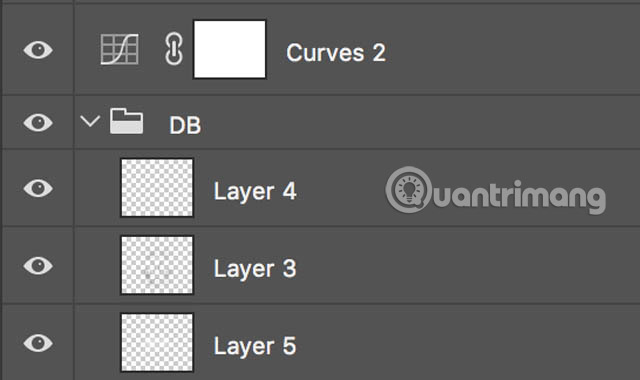
Chỉnh sửa không phá hủy là một trong những thay đổi lớn nhất của Photoshop. Thay vì phải quay trở lại và bắt đầu từ đầu, nếu bạn không thích điều gì đó bạn đã thực hiện, bạn có thể sửa đổi và chỉnh sửa nó bao nhiêu tùy thích. Thay vì sử dụng Adjustments, bạn nên sử dụng Adjustment layers. Thay vì các công cụ Sharpen hoặc Dodge and Burn, bạn nên sử dụng các bộ lọc và các layer Curves.
Mặc dù bài viết hôm nay không đi sâu vào việc chỉnh sửa không phá hủy, nhưng bạn sẽ thấy hầu hết các chuyên gia đều sử dụng các kỹ thuật này. Hãy xem cách họ quay lại và chỉnh sửa mọi thứ, sau đó áp dụng điều đó vào quy trình làm việc của riêng bạn.
Trên đây là 5 cách giúp bạn cải thiện kỹ năng Photoshop của mình. Một vài lời khuyên có thể đơn giản, còn những cái khác sẽ mất chút thời gian để bạn thực sự hiểu rõ. Bạn sẽ không thể nắm vững tất cả phím tắt chỉ trong một đêm và việc học hỏi từ các chuyên gia cũng yêu cầu nhiều nỗ lực. Lần tới khi bạn làm điều gì đó trong Photoshop, hãy thử một kỹ thuật khác và nghỉ ngơi trong vài phút sau khi bạn hoàn tất, sau đó nhìn ngắm lại tác phẩm một lần nữa. Đảm bảo sản phẩm của bạn trông sẽ tốt hơn rất nhiều.
Bạn có mẹo đơn giản nào để cải thiện kỹ năng Photoshop của mình không? Hãy chia sẻ chúng với những người đọc khác trong phần bình luận bên dưới nhé!
Xem thêm:
 Công nghệ
Công nghệ  AI
AI  Windows
Windows  iPhone
iPhone  Android
Android  Học IT
Học IT  Download
Download  Tiện ích
Tiện ích  Khoa học
Khoa học  Game
Game  Làng CN
Làng CN  Ứng dụng
Ứng dụng 
















 Linux
Linux  Đồng hồ thông minh
Đồng hồ thông minh  macOS
macOS  Chụp ảnh - Quay phim
Chụp ảnh - Quay phim  Thủ thuật SEO
Thủ thuật SEO  Phần cứng
Phần cứng  Kiến thức cơ bản
Kiến thức cơ bản  Lập trình
Lập trình  Dịch vụ công trực tuyến
Dịch vụ công trực tuyến  Dịch vụ nhà mạng
Dịch vụ nhà mạng  Quiz công nghệ
Quiz công nghệ  Microsoft Word 2016
Microsoft Word 2016  Microsoft Word 2013
Microsoft Word 2013  Microsoft Word 2007
Microsoft Word 2007  Microsoft Excel 2019
Microsoft Excel 2019  Microsoft Excel 2016
Microsoft Excel 2016  Microsoft PowerPoint 2019
Microsoft PowerPoint 2019  Google Sheets
Google Sheets  Học Photoshop
Học Photoshop  Lập trình Scratch
Lập trình Scratch  Bootstrap
Bootstrap  Năng suất
Năng suất  Game - Trò chơi
Game - Trò chơi  Hệ thống
Hệ thống  Thiết kế & Đồ họa
Thiết kế & Đồ họa  Internet
Internet  Bảo mật, Antivirus
Bảo mật, Antivirus  Doanh nghiệp
Doanh nghiệp  Ảnh & Video
Ảnh & Video  Giải trí & Âm nhạc
Giải trí & Âm nhạc  Mạng xã hội
Mạng xã hội  Lập trình
Lập trình  Giáo dục - Học tập
Giáo dục - Học tập  Lối sống
Lối sống  Tài chính & Mua sắm
Tài chính & Mua sắm  AI Trí tuệ nhân tạo
AI Trí tuệ nhân tạo  ChatGPT
ChatGPT  Gemini
Gemini  Điện máy
Điện máy  Tivi
Tivi  Tủ lạnh
Tủ lạnh  Điều hòa
Điều hòa  Máy giặt
Máy giặt  Cuộc sống
Cuộc sống  TOP
TOP  Kỹ năng
Kỹ năng  Món ngon mỗi ngày
Món ngon mỗi ngày  Nuôi dạy con
Nuôi dạy con  Mẹo vặt
Mẹo vặt  Phim ảnh, Truyện
Phim ảnh, Truyện  Làm đẹp
Làm đẹp  DIY - Handmade
DIY - Handmade  Du lịch
Du lịch  Quà tặng
Quà tặng  Giải trí
Giải trí  Là gì?
Là gì?  Nhà đẹp
Nhà đẹp  Giáng sinh - Noel
Giáng sinh - Noel  Hướng dẫn
Hướng dẫn  Ô tô, Xe máy
Ô tô, Xe máy  Tấn công mạng
Tấn công mạng  Chuyện công nghệ
Chuyện công nghệ  Công nghệ mới
Công nghệ mới  Trí tuệ Thiên tài
Trí tuệ Thiên tài